
新买的华为(HUAWEI)WS5108路由器用手机怎么设置上网呢?

这里有两种设置方法:1、华为APP设置上网 。2、手机浏览器设置。小编介绍是的用手机浏览器设置上网的方法,可以按照下面步骤与要注意的问题。
第一步、正确连接路由器
华为WS5108路由器上的网线接口,请按照下面的方式,进行正确的线路连接。
1、准备一根网线,一头插在路由器的WAN口,另一头插在猫的LAN口(网口)。如果你家的宽带没有用到猫,则需要把入户的宽带网线,插在路由器的WAN口。

2、如果家里面有电脑,需要再准备一根网线,一头连接到电脑的网口,另一头连接到LAN1、LAN2、LAN3、LAN4中任意一个接口。

第二步、手机连接路由器信号
手机设置路由器上网时,最重要的一个步骤是:手机需要连接到待设置路由器的无线(Wi-Fi)信号。
新买的、恢复出厂设置后的华为WS5108路由器,在接通电源后,会发射一个默认的Wi-Fi信号;让你的手机,连接到这个默认的Wi-Fi信号即可,如图:


提示:
①、默认的Wi-Fi名称,可以在路由器底部标贴中查看到,并且没有密码,手机可以直接连接。
②、手机连接路由器的默认Wi-Fi信号后,暂时不能上网了,这属于正常现象。手机仍然可以对路由器进行设置,因为用手机设置路由器的时候,并不需要手机处于联网状态。
第三步、手机设置路由器上网
1、当手机连接华为WS5108的Wi-Fi信号后,系统会自动启动浏览器,并点击 暂不下载,开始配置。然后在浏览器中打开设置页面——>此时,只需要点击页面中的:马上体验 就可以了。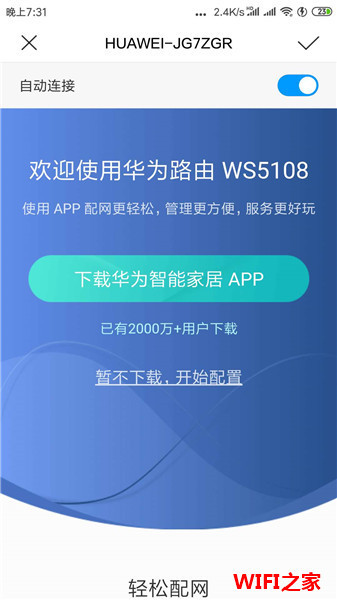
如果系统没有自动打开设置页面,这时候需要在浏览器中输入:192.168.3.1 手动打开设置页面,然后点击页面中的 马上体验,一定要勾选第一个才能进行下一步,如图:
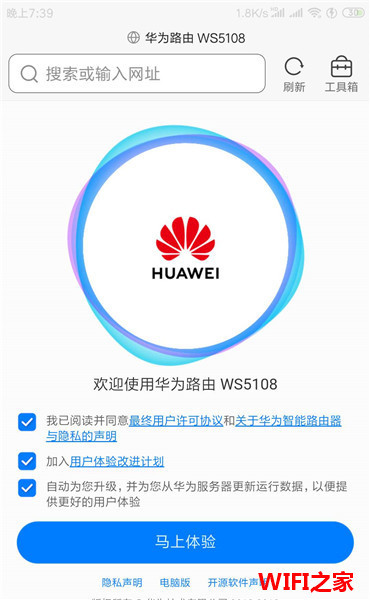
说明:
如果在浏览器中输入:192.168.3.1后,仍然打不开设置界面;这时候请阅读下面的文章,查看打不开设置界面的解决办法。
192.168.3.1手机登录打不开怎么办?
2、等待一会儿路由器会自动检测上网方式,请根据检测的结果,来设置上网参数。
①、如果检测到上网方式是:拨号上网 ——>需要在页面中填写你家的 宽带账号、宽带密码——>填写好了之后,点击“下一步”即可,如图。
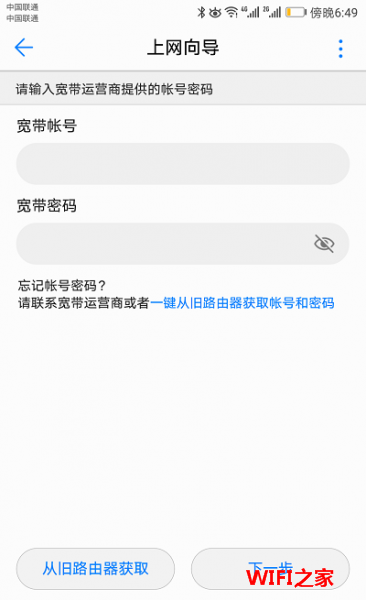
说明:
如果不记得宽带账号、宽带密码,可以点击:从旧路由器获取 这个选项,然后根据页面中提示信息进行操作。也可以拨打运营商的客服电话,转接到人工客服进行查询或者重置。
②、如果检测到上网方式是:自动获取,则不需要设置任何的上网参数,系统会自动进入到 无线参数 的设置页面。
③、如果检测到上网方式是:静态IP——>你需要在页面中,填写运营商提供的 IP地址、子网掩码、默认网关、首选DNS、备用DNS ,如图。
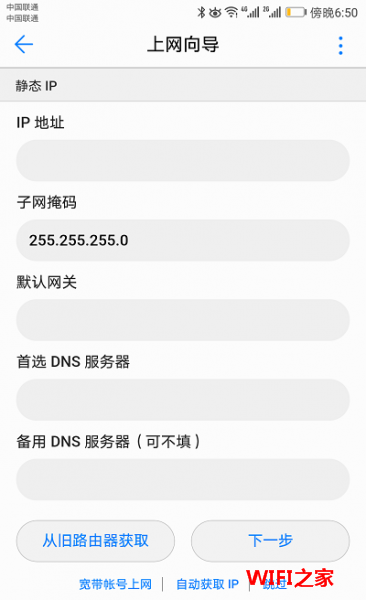
3、在页面中,自定义设置 Wi-Fi名称、Wi-Fi密码,如图。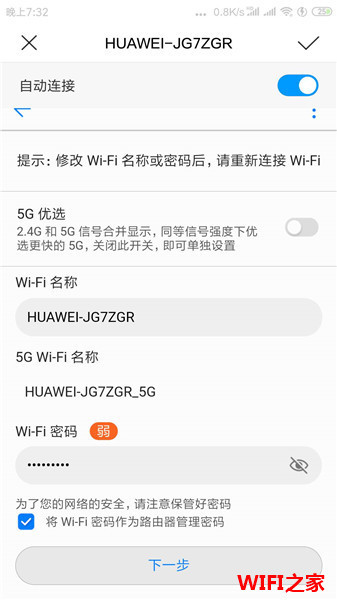
温馨提醒:
①、Wi-Fi密码:建议用 大写字母+小写字母+数字+符号 的组合来设置,并且密码长度要大于8位。
②、无线名称:建议用字母、数字或者字母与数字的组合进行设置。切勿用中文汉字设置,因为部分手机、平板电脑、笔记本电脑等无线设备,并不支持中文名称的无线信号。
③、手机尽量不要用WiFi万能钥匙之类的软件,这样你的密码在怎么设置都是没有用,别人一样都会破解。
附:
①、系统默认启用了:5G优选 这个功能,会把5GWi-Fi信号、2.4GWi-Fi信号 合并成一个。如果你想设置一个单独的5GWi-Fi信号,请在上诉页面中关闭:5G优选 这个功能。
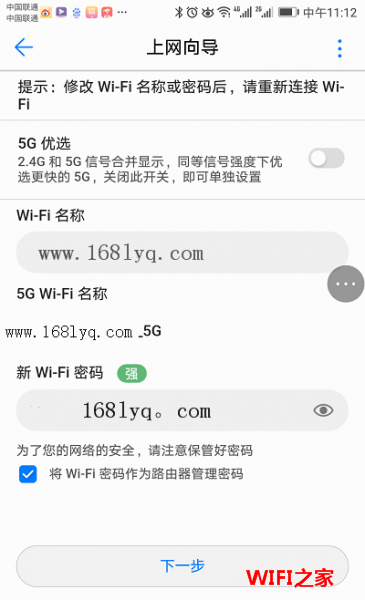
②、系统默认勾选了“将Wi-Fi密码作为路由器管理密码”这个选项,即系统会把Wi-Fi密码,自动配置为登录密码,以后可以用Wi-Fi密码登录到路由器的设置界面。
如果你需要路由器的登录密码、Wi-Fi密码不同,可以关闭“将Wi-Fi密码作为路由器管理密码”这个选项,然后另外设置一个登录密码即可。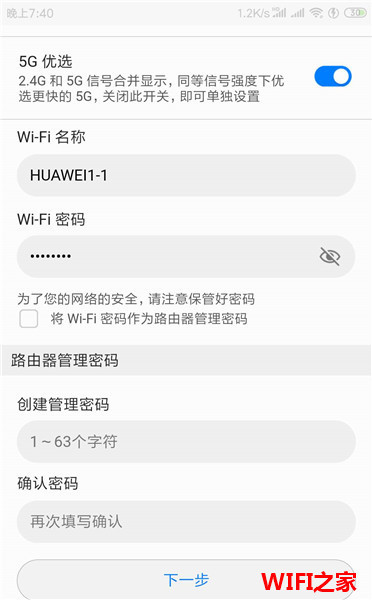
4、Wi-Fi功率模式,建议大家选择:Wi-Fi穿墙模式,这样Wi-Fi信号的覆盖更加好一点,还有就是建议把恢复出厂保留关键配置,这个按钮打开。
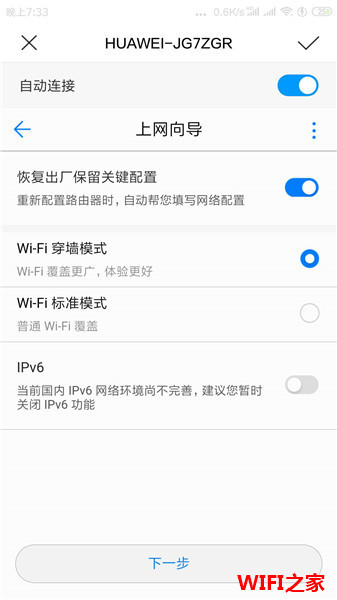
5、系统会自动保存前面设置的参数,并自动重启,重启完成后,就可以上网了。
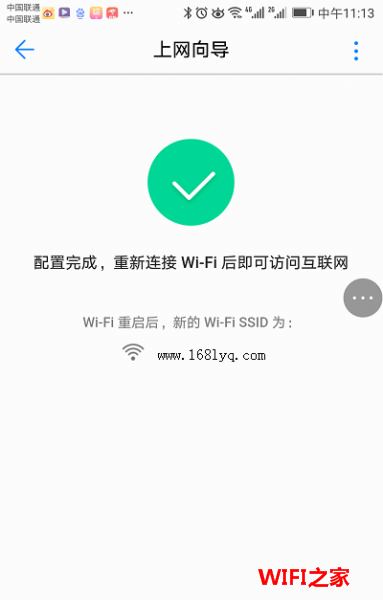
第四步、检查设置是否成功
待路由器重启后,手机重新连接刚才设置WiFi名称,随便打开一个网页就知道设置成功没有。
以上就是用手机设置华为WS5108的方法,以及在设置过程中应该注意的问题。
继续阅读
原创文章,作者:192.168.1.1,如若转载,请注明出处:https://www.224m.com/968.html

